恶魔奶爸手机下载,测控专业就业,周口市
前言:
android studio开发环境,有两种方式进行安装。
①:在线安装,需要下载大量的文件,最好电脑进行翻墙,否则下载速度相当的慢。
②:离线安装,电脑完全没有网络的情况下,需要提前下载好相对应的软件
离线安装操作步骤:
①. 首先下载离线搭建android studio开发环境的工具,如下:
caches:为安装过程和新建项目过程中,下载的缓存文件
android-studio-ide.zip:为android studio安装包,解压即可
gradle-4.6-all.zip:为编译工具
sdk.rar:sdk工具包,包括开发安装所需要的版本等信息
下载地址为:
链接:https://pan.baidu.com/s/1okxu22w6wqfa9hxciip4_q 密码:pqal
②. 解压文件:将安装包android-studio-ide-181.4763614-windows.zip和sdk.rar解压,建议:不要解压到有中文和非空格目录,比如小编的是解压到d盘根目录
③. 启动android studio,打开android-studio文件夹,双击studio64.exe
④. 点击:因为是第一次安装,本机电脑上是没有之前对android studio的设置文件,所以选择”do not import settings”,不导入设置文件,点击”ok”
⑤. 点击”ok”,正在打开
⑥. 在启动页面,会弹出界面,这一步为 启动时检测android sdk的版本更新,点击”cancel”即可
⑦. “cancel”完之后,出现如下界面。点击”next”
⑧. 点击”next”,该界面为选择 安装的类型,有两种,第一种为”standard”标准模式,会自动进行安装;另外一种是”custom”用户自定义安装方式,这里我们选择”custom”,点击”next”
⑨. 点击”next”后,选择android studio的界面风格。大家选择自己喜欢的风格即可(如果大家喜欢晚上搞代码的话,建议”darcula”风格),小编这里采用”intellij”风格,点击’next’
⑩. 点击”next”后,在android sdk location中选择之前sdk的解压目录,如小编之前是解压在d盘根目录,所以路径为d:\sdk,点击’next’
点击”next”后,提示安装的类型为 “custom”,sdk的目录为”d:\sdk”中,点击”finish”.
点击”finish”提示”nothing to do!android sdk is up to date”。则证明安装完毕,点击”finish”.
点击”finish”,android sdk下载完成。但并不是开发环境安装成功了,需要新建一个项目试试。选择”start a new android studio project”,创建一个新的android studio工程
”application name”为创建的应用程序的名字,”company domain”为包名,project locaton为项目保存的路径,点击”next”
选择项目的设备类型,选择第一个”phone and tablet”手机和平板应用即可,点击”next”
选择界面模板,采用默认的”empty activity”,空白页面,点击”next”
这一步为activity和layout布局名称,采取默认即可,点击”finish”.
可以看到提示:download gradle-4.6-all.zip,并且右边提示”unknown host ‘services.gradle.org’.you must need to adjust the proxy settings in gradle”。这句话的意见就是,需要下载编译工具gradle,但是电脑没有网络,解决办法,请看下一步
打开c盘,用户下面的administrator目录(注意,要看自己电脑的用户名)可以看到有一个.gradle的文件夹
打开该.gradle文件夹中的wrapper—>dists—>gradle-4.6-all—>bcst21l2brirad8k2ben1letg(每台电脑都不一样)
将之前安装包中的”gradle-4.6-all.zip”文件复制到这里,记得不要解压
将之前安装包中的”caches”文件夹解压,复制到.gradle文件夹的根目录中
再次重新打开”studio64.exe”,打开android studio.,打开后在android studio菜单中中设置讲工具栏展示出来,步骤:view—>toolbar打钩即可
点击第三个按钮”sync project with gradle files”,重新编译之前新建的项目。这一步就会使用我们刚刚复制的gradle-4.6-all.zip进行重新编译,这一步有点慢,耐心等待
indexing进度条正在走,等走完即可
可以正常使用android studio开发工具开发android应用程序了。
如对本文有疑问,请在下面进行留言讨论,广大热心网友会与你互动!! 点击进行留言回复



css3 flex布局 justify-content:space-between 最后一行左对齐
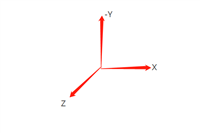

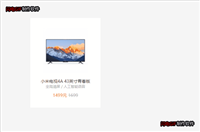
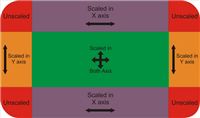
网友评论